上一篇
数据安全🔒文件夹保护 装机高手详解win7系统中如何安全隐藏重要文件夹
- 问答
- 2025-08-22 01:33:49
- 6
🎯 核心关键词
数据加密、隐藏文件夹、属性设置、文件权限、BitLocker、权限管理、伪装隐藏、资源管理器
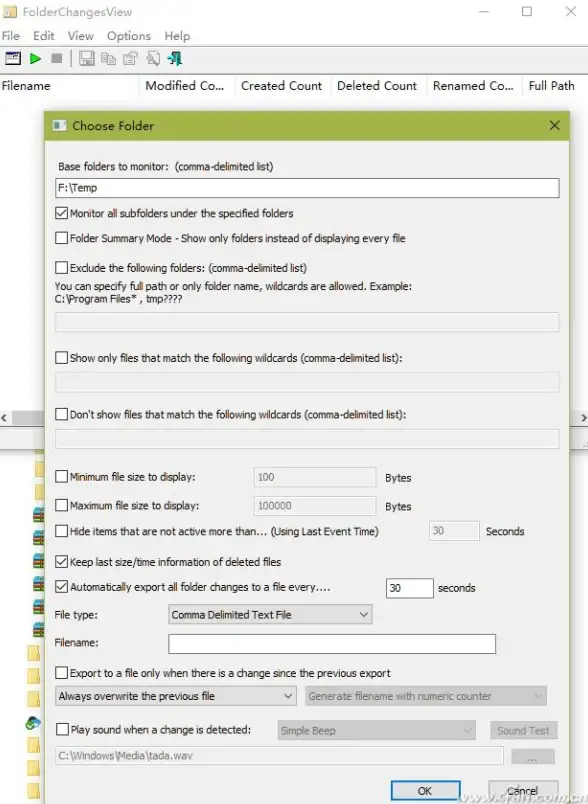
🛡️ 方法一:基础隐藏法(属性设置)
- 右键点击目标文件夹 📁
- 选择“属性”
- 在“常规”选项卡中,勾选“隐藏” ✅
- 点击“确定”
- 设置文件夹选项:
- 打开“控制面板” > “文件夹选项”
- 切换到“查看”选项卡
- 在高级设置列表中,找到并选择“不显示隐藏的文件、文件夹或驱动器”
- 点击“确定”保存
效果:文件夹从视野中消失,但通过上述路径更改设置即可轻松显示,安全性较低,仅防君子。

🔐 方法二:系统级安全法(权限设置)
- 右键文件夹 > “属性”
- 切换到“安全”选项卡
- 点击“编辑”,然后点击“添加”
- 输入当前用户名,并点击“检查名称”后确定
- 在“组或用户名”框中选中你的用户名
- 在下方权限框中,勾选“拒绝” 一栏的所有权限 ❌
- 点击“确定”,系统会弹出安全警告,选择“是”
效果:访问文件夹时将弹出“拒绝访问”提示。安全性高,但若对方是管理员账户且精通权限管理,仍可能被破解。
🗝️ 方法三:高阶加密法(BitLocker驱动器加密)
- 适用条件:Windows 7旗舰版、企业版用户。
- 操作路径:
- 右键点击整个驱动器盘符 > “启用BitLocker”
- 选择使用密码或智能卡解锁驱动器
- 妥善保存恢复密钥(打印或保存到文件)⚠️ (极其重要!丢失则数据无法找回!)
- 选择加密整个驱动器空间
- 等待加密完成
效果:对整个分区进行加密,无密码或密钥无法访问其中任何数据,这是最安全的保护方式之一,堪比保险箱。🔒
🎭 方法四:伪装隐藏法(修改文件夹图标与后缀)
- 重命名文件夹:将文件夹后缀改为系统级后缀,如
.{21EC2020-3AEA-1069-A2DD-08002B30309D}(控制面板的CLSID),文件夹会瞬间变成“控制面板”的图标且无法直接打开。 - 修改图标:在文件夹属性的“自定义”选项卡中,更改图标为“透明图标”,并命名文件夹为“ ”(空格),使其在视觉上“消失”。
效果:极具迷惑性,但对懂行的用户无效,属于趣味性较强的隐藏方式。
💡 装机高手建议
- 组合使用:建议方法二(权限设置) 与 方法一(隐藏) 结合使用,增加破解难度。
- 终极方案:若有敏感数据,最推荐使用 方法三(BitLocker) 进行加密,这是微软提供的企业级安全方案。
- 重要提醒:任何加密方法都务必备份好恢复密钥和密码!一旦遗忘,数据将永久丢失。
- 额外工具:对于专业级需求,可考虑使用 VeraCrypt 等第三方加密软件创建加密文件容器,安全性极高。
希望这些详解能帮助您更好地保护重要数据!💪
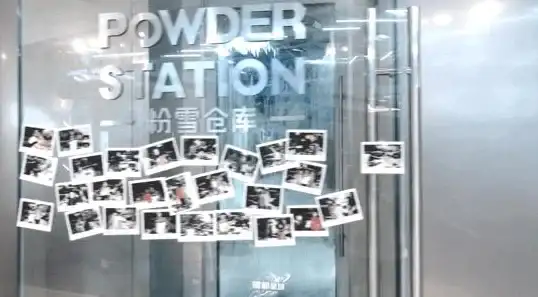
本文由 果建白 于2025-08-22发表在【云服务器提供商】,文中图片由(果建白)上传,本平台仅提供信息存储服务;作者观点、意见不代表本站立场,如有侵权,请联系我们删除;若有图片侵权,请您准备原始证明材料和公证书后联系我方删除!
本文链接:https://cloud.7tqx.com/wenda/690087.html
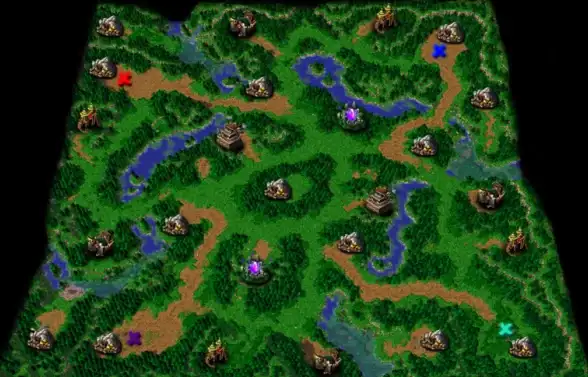

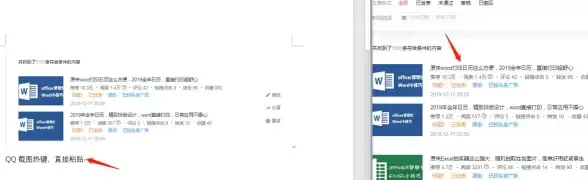



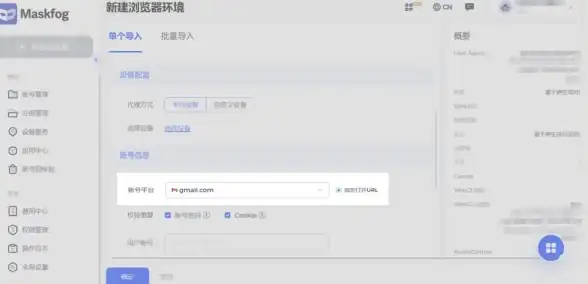
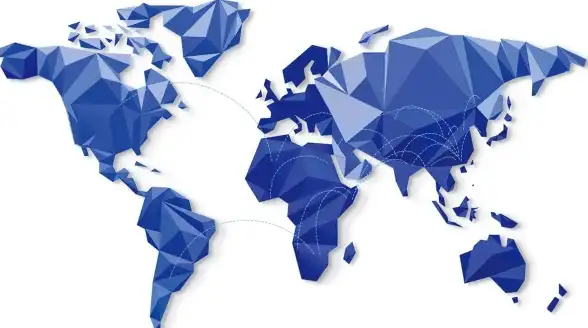

发表评论